
軟體介紹:
Wu10Man 是一個免費開源的工具程式,讓使用者輕鬆地關閉 Windows 10 自動更新,執行程式後關閉按鈕就能停止系統更新,打開按鈕即可恢復,也能指定日期或天數來延遲系統自動更新時間。請注意:此程式會修改登錄表和系統文件,使用之前最好有設置系統還原點。授權型式:免費
介面語言:英文
作業系統:Windows 10
官方網頁:https://github.com/WereDev/Wu10Man
下載連結:【Wu10Man · GitHub】
(2022/02/17 軟體更新 v4.4.0 版)
Wu10Man 使用說明:
開啟 GitHub 網站的 Wu10Man 發佈頁面,即可下載 Installer 安裝版或 Portable 免安裝版。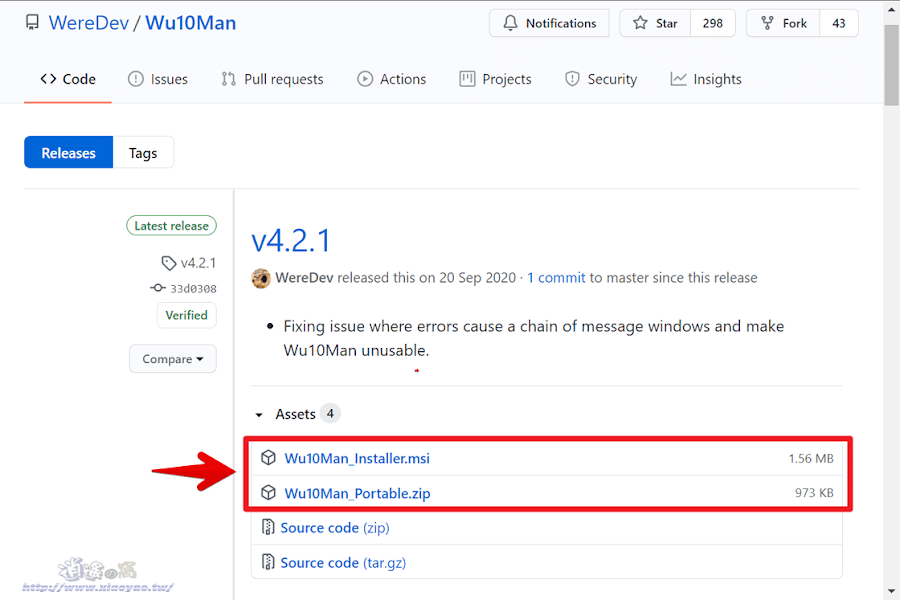
選擇免安裝版本,下載檔案後先解壓縮,打開「Wu10Man.exe」執行軟體。
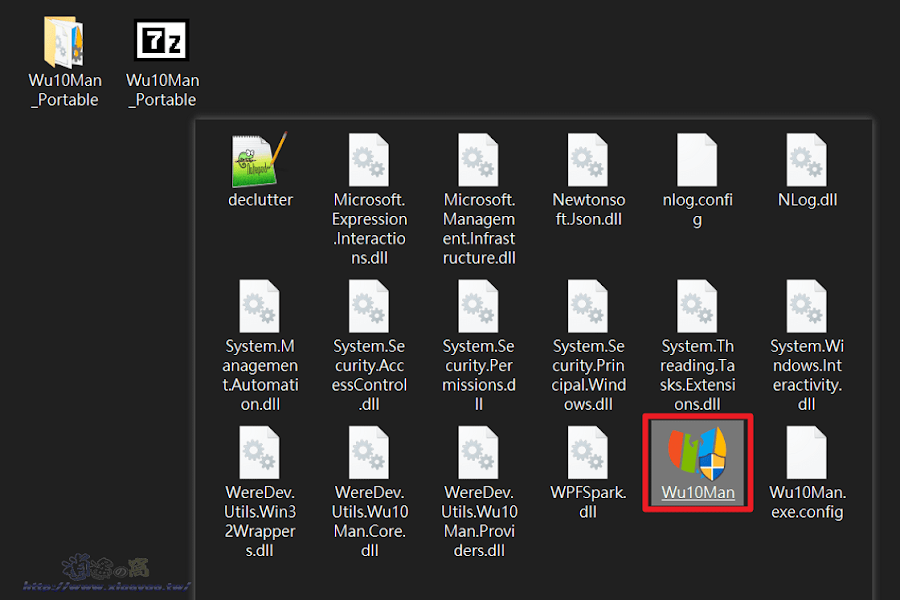
Wu10Man v4.2.1 版有三項功能以分頁型式呈現,主畫面是 Windows Services,橘色方框左側是說明,右側有三個按鈕用來開啟/關閉 Windows 更新。

按下「Disable All Services」一個按鈕,將三個項目(按鈕)都關閉 Windows 10 就會停止自動更新,當需要更新時再打開 Wu10Man 按下「Ensable All Services」即可恢復。
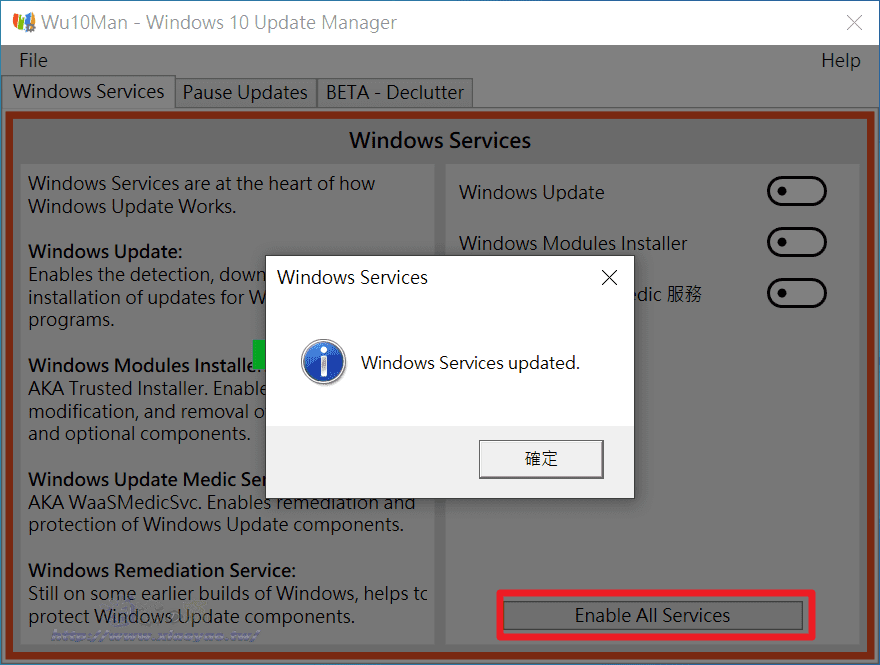
如果只想將 Windows 更新延後幾天,切換到「Pause Updates」分頁來指定日期或延遲天數。
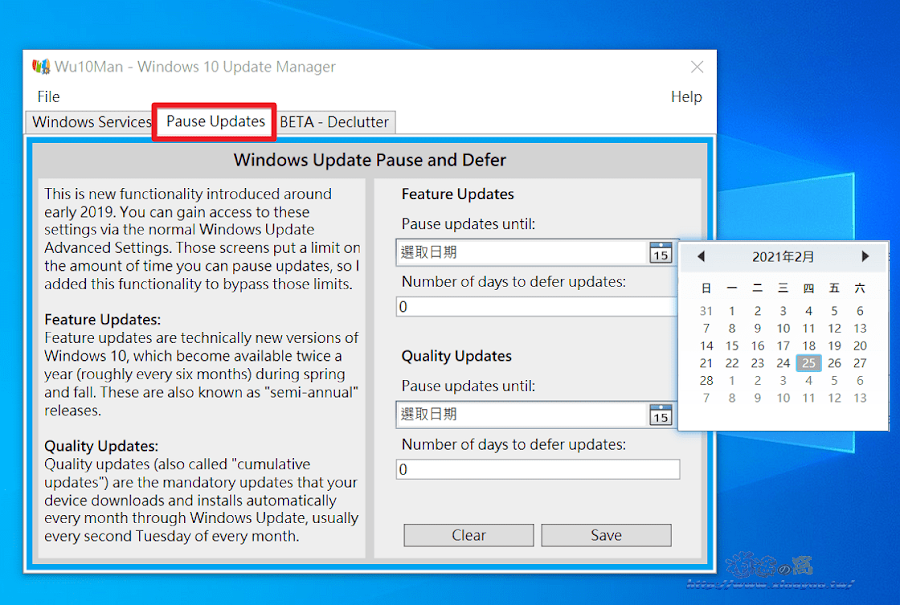
BETA - Declutter 分頁是用來移除 Windows 10 內建的應用程式,勾選 App 後按下「Remove Checked Apps」即可移除該項目,此項功能與 10AppsManager 相同。(註:開發者有說明 Declutter 還在測試階段,使用前請先謹慎思考。)
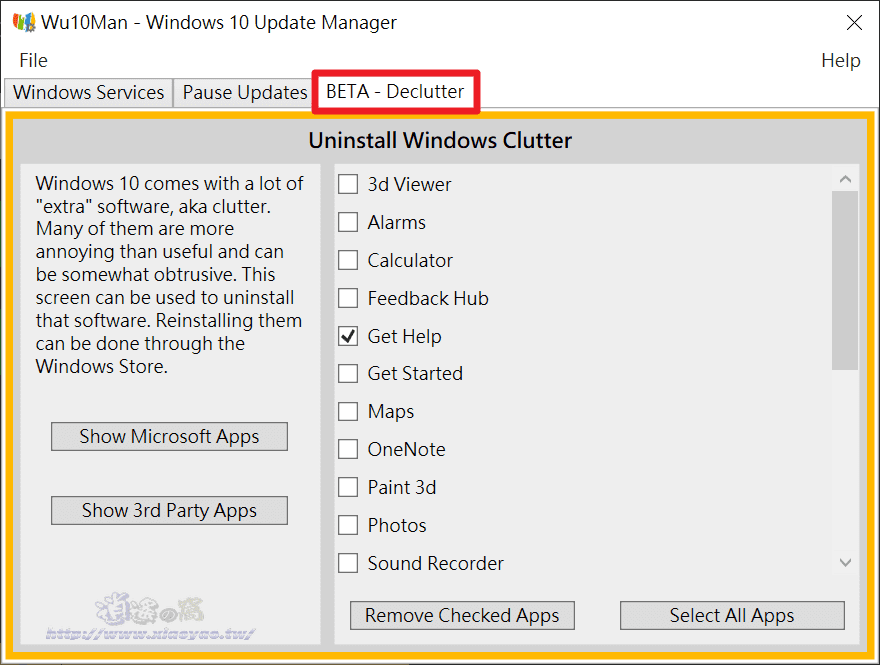
延伸閱讀:


0 留言